中望cad给图形填充颜色的教程
时间:2023-07-19 14:19:08作者:极光下载站人气:579
中望cad简单来说就是一款国产的cad平台软件,让用户可以绘制出机械图和工程图,中望cad软件的操作界面是很友好的,用户使用起来很容易上手,能够有效提升用户绘图效率,当用户在使用中望cad软件时,一般都会在图纸上绘制出各种图形,这时就有用户想要给图形填充上颜色,却不知道怎么来操作实现,其实这个问题是很好解决的,用户直接在页面上打开绘图窗口,接着在图案填充选项卡中来设置图案样式和颜色,接着添加对象后按下确定按钮即可看到选中的图形成功添加上了颜色,详细的操作过程是怎样的呢,接下来就让小编来向大家分享一下中望cad给图形填充颜色的方法教程吧,希望用户能够喜欢。
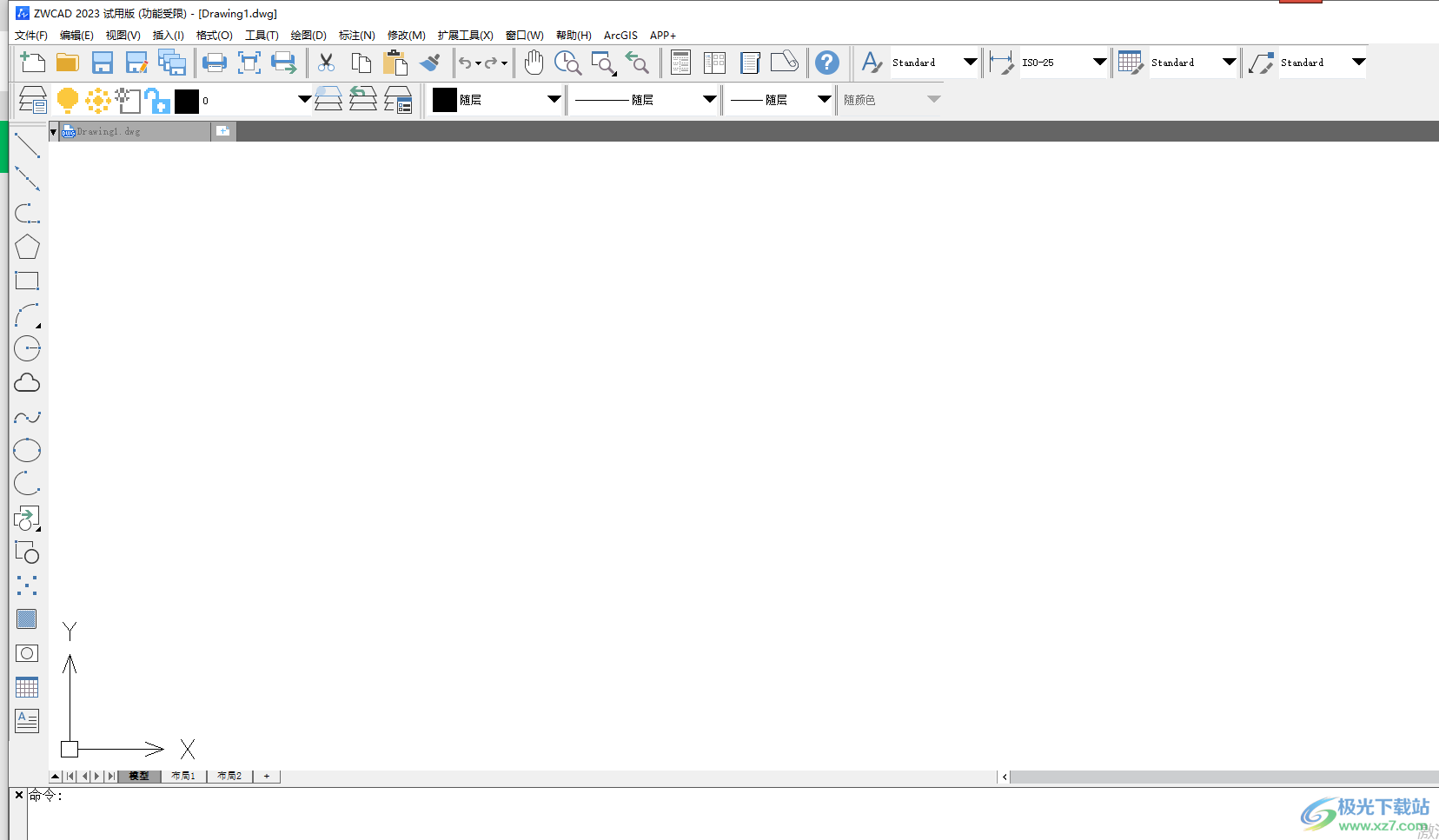
方法步骤
1.用户在电脑上打开中望cad软件,并进入到图纸的绘制页面上
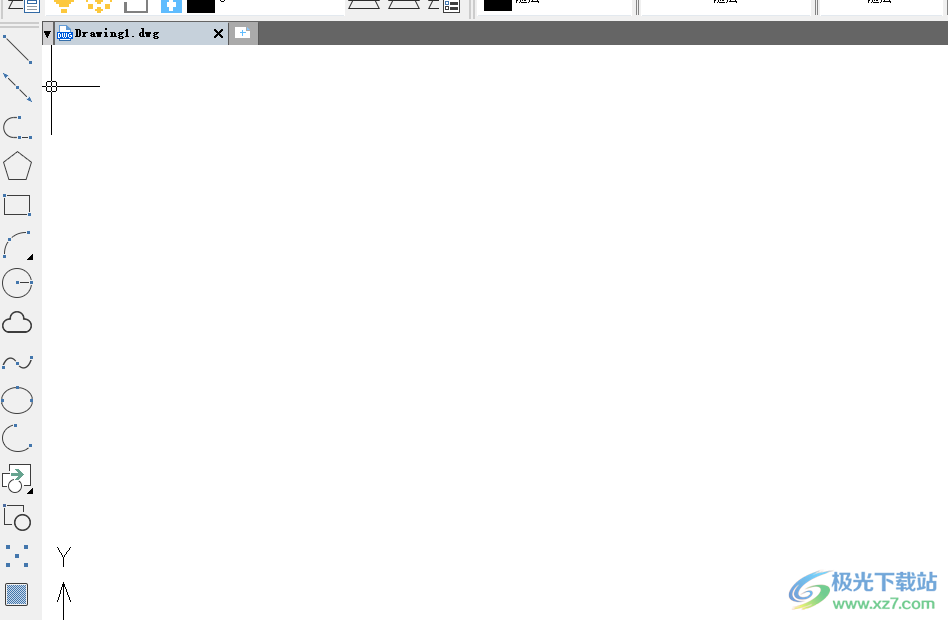
2.在左侧的工具栏中,用户选择自己喜欢的图形工具,接着在图纸页面上画出大小合适的形状
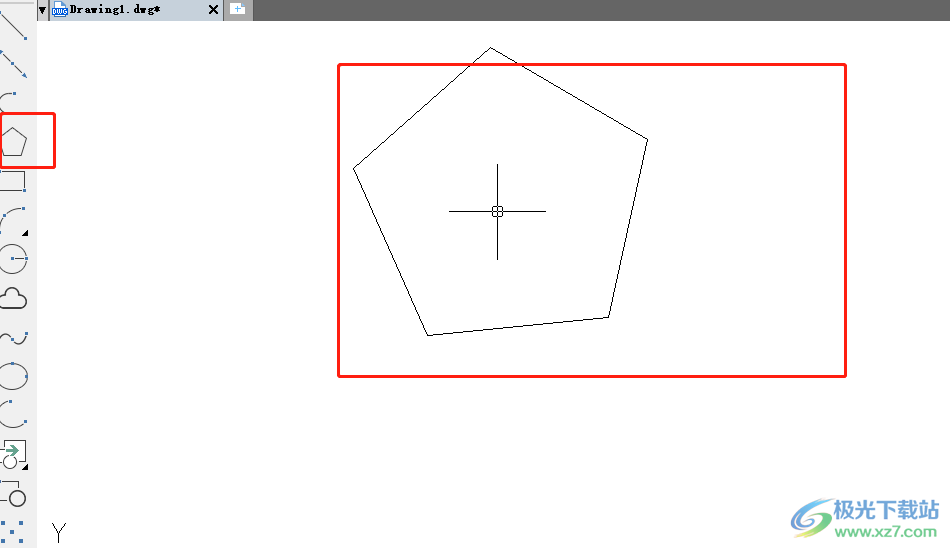
2.然后点击菜单栏中的绘图选项,在弹出来的下拉选项卡中,用户选择其中的图案填充选项
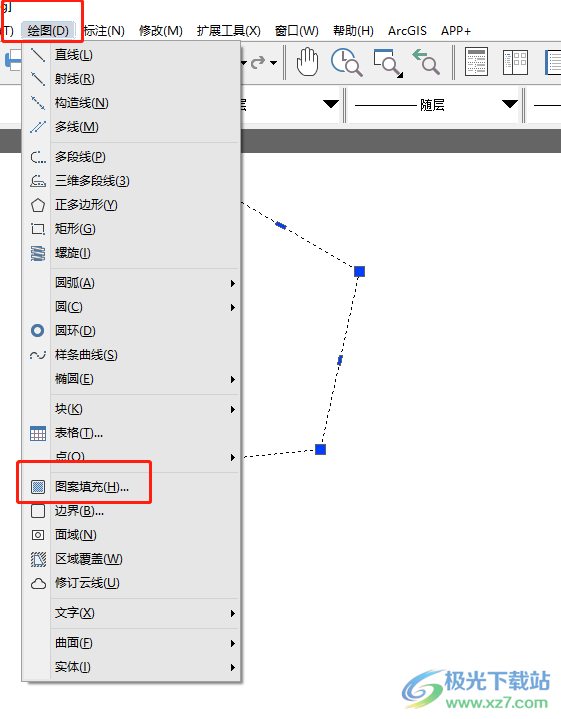
3.进入到填充窗口的图案填充选项卡上,用户点击其中的颜色选项,在弹出来的下拉选项卡中选择自己喜欢的颜色
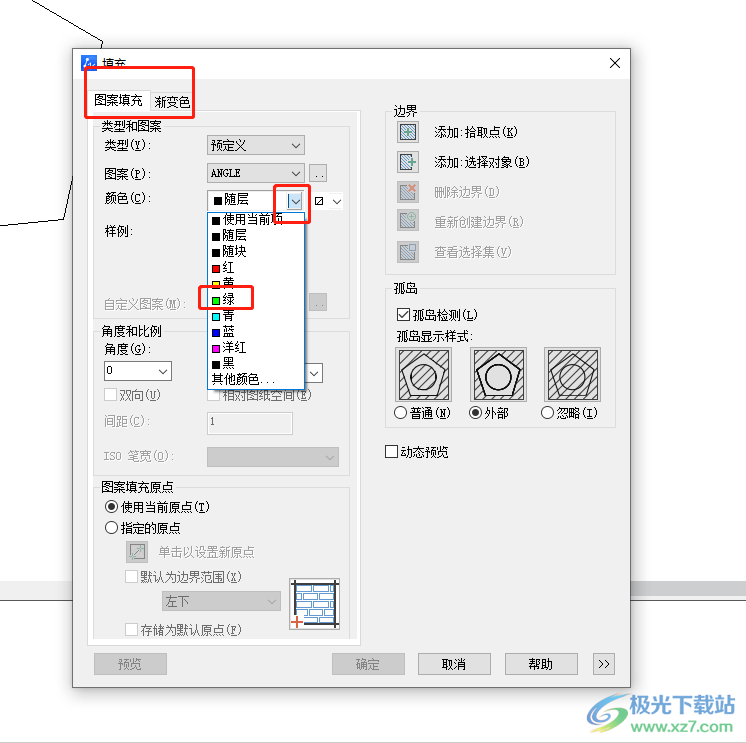
4.接着需要点击图案选项右侧的三点按钮,将会打开新窗口
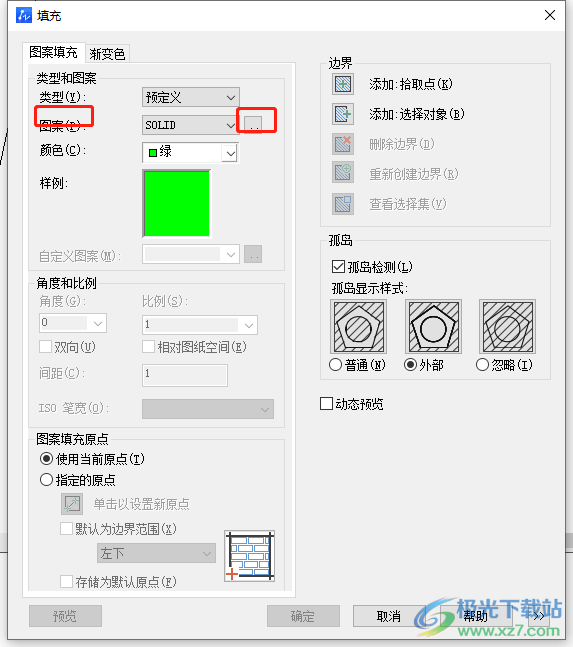
5.用户在打开的填充图案选项板窗口中,直接在其他预定义选项卡中找到solid选项并按下确定按钮
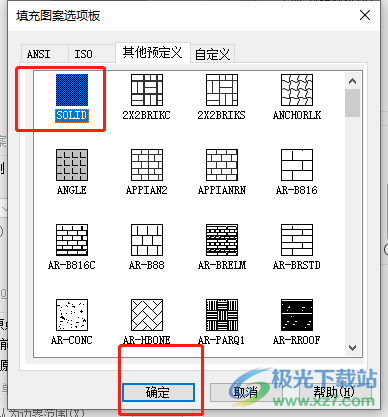
6.设置好后填充图案后,用户在填充窗口中点击边界板块中的添加:选择对象选项
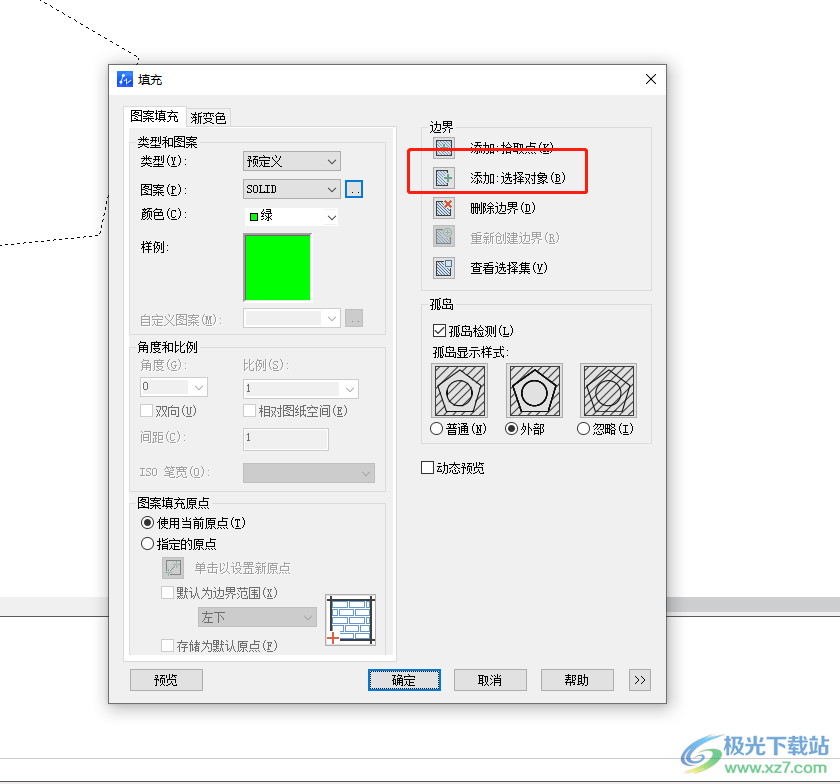
7.这时来到图纸编辑页面上,用户可以看到选择对象的提示字样,需要将图形选中并按下回车键
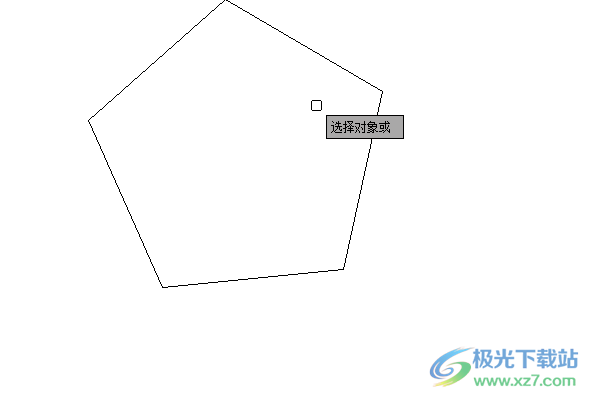
8.完成上述操作后,用户直接在填充窗口的右下角按下确定按钮即可
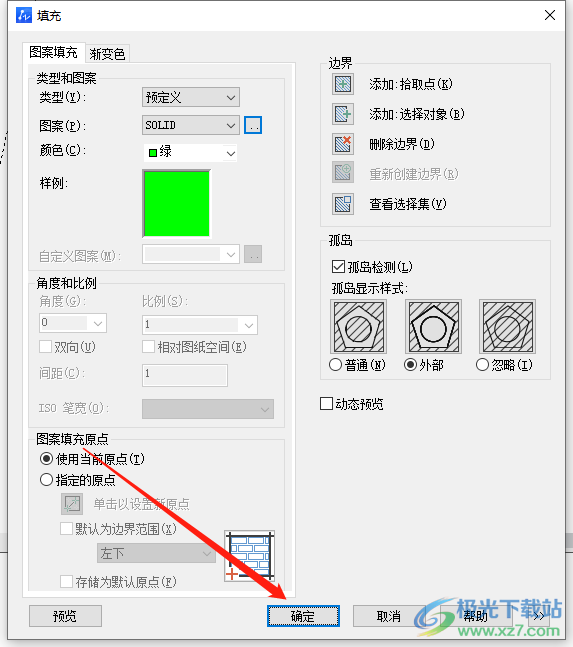
9.此时回到编辑页面上,就可以看到图形已经成功填充上了颜色
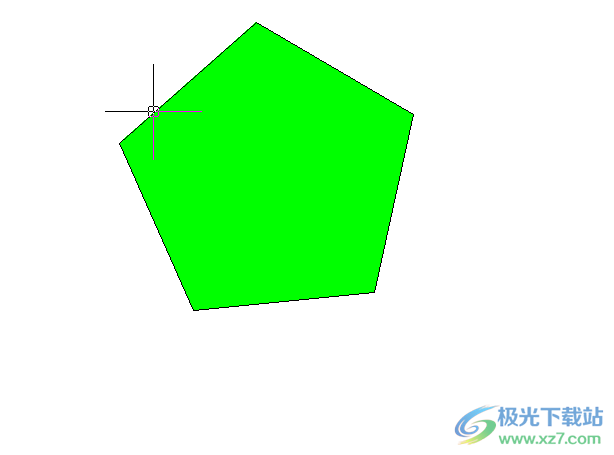
以上就是小编对用户提出问题整理出来的方法教程,用户从中知道了大致的操作过程为点击绘图——图案填充——设置好图案样式——选择颜色——添加对象——确定这几步,方法简单易懂,设置完成后用户在页面上就可以得到填充上颜色的图形了,大家快来试试看。

大小:323.97 MB版本:64位环境:WinXP, Win7, Win8, Win10, WinAll
- 进入下载
相关推荐
相关下载
热门阅览
- 1百度网盘分享密码暴力破解方法,怎么破解百度网盘加密链接
- 2keyshot6破解安装步骤-keyshot6破解安装教程
- 3apktool手机版使用教程-apktool使用方法
- 4mac版steam怎么设置中文 steam mac版设置中文教程
- 5抖音推荐怎么设置页面?抖音推荐界面重新设置教程
- 6电脑怎么开启VT 如何开启VT的详细教程!
- 7掌上英雄联盟怎么注销账号?掌上英雄联盟怎么退出登录
- 8rar文件怎么打开?如何打开rar格式文件
- 9掌上wegame怎么查别人战绩?掌上wegame怎么看别人英雄联盟战绩
- 10qq邮箱格式怎么写?qq邮箱格式是什么样的以及注册英文邮箱的方法
- 11怎么安装会声会影x7?会声会影x7安装教程
- 12Word文档中轻松实现两行对齐?word文档两行文字怎么对齐?
网友评论